Een apparaat toevoegen en activeren
Eerst: Log in op het portaal en ga naar het tabblad Apparaten.
Hiërarchie
Alvorens apparaten te configureren, is het een goede gewoonte om eerst de hiërarchie op te zetten. Hoewel het niet noodzakelijk is, houdt het de zaken georganiseerd en gestructureerd.
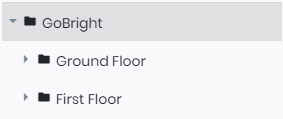
Wanneer een apparaat wordt toegevoegd, wordt het automatisch toegevoegd aan de huidig geselecteerde groep. In dit geval zou het als volgt aan de map GoBright worden toegevoegd:
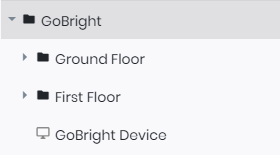
Als het in een specifieke sub-map moet worden geplaatst, kan deze worden geselecteerd voordat het apparaat wordt toegevoegd. Apparaten en submappen kunnen ook binnen de hiërarchie worden verplaatst met behulp van de muis. We kunnen het GoBright Apparaat verplaatsen door het te selecteren met de linkermuisknop, de muisknop ingedrukt te houden om het te slepen en ergens anders neer te zetten.
Een apparaat toevoegen
Voeg een nieuw apparaat toe met de knop Toevoegen rechtsboven in het scherm of selecteer een map en druk op de rechtermuisknop. In het algemeen heeft een apparaat alleen een naam en een profiel nodig om te kunnen worden toegevoegd.

Dat is alles wat we nodig hebben om een apparaat toe te voegen, nu moeten we het nog activeren.
Een apparaat activeren
Op elk apparaat moet de GoBright App geïnstalleerd zijn. Volg de instructies hier om de app te installeren .
Wanneer het geïnstalleerd is, verschijnt er een activeringscode op het scherm. Deze code moet worden ingevoerd in GoBright View. Om dit te doen, selecteert u eerst het apparaat dat u wilt activeren. Klik vervolgens op de knop Activeren naast de apparaatstatus. In de pop-up voert u de activeringscode in en klikt u op Activeren.

Nadat de code is ingevoerd en opgeslagen, zou het apparaat binnen een minuut op het scherm moeten tonen dat het is geactiveerd. In het portaal worden meer details van het apparaat getoond.
Apparaatinstellingen en status
Na het activeren van een apparaat worden meer details en instellingen zichtbaar. Raadpleeg dit artikel voor meer informatie.